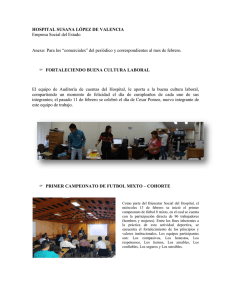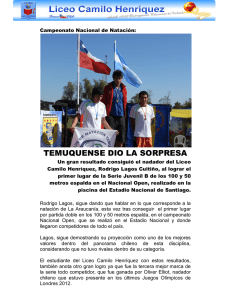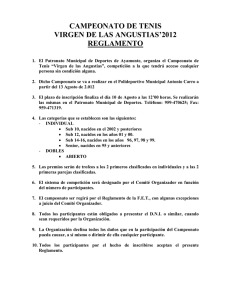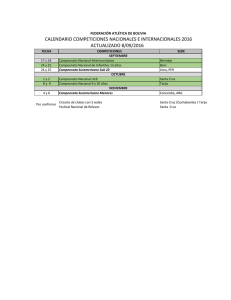Entrada de Datos
Anuncio
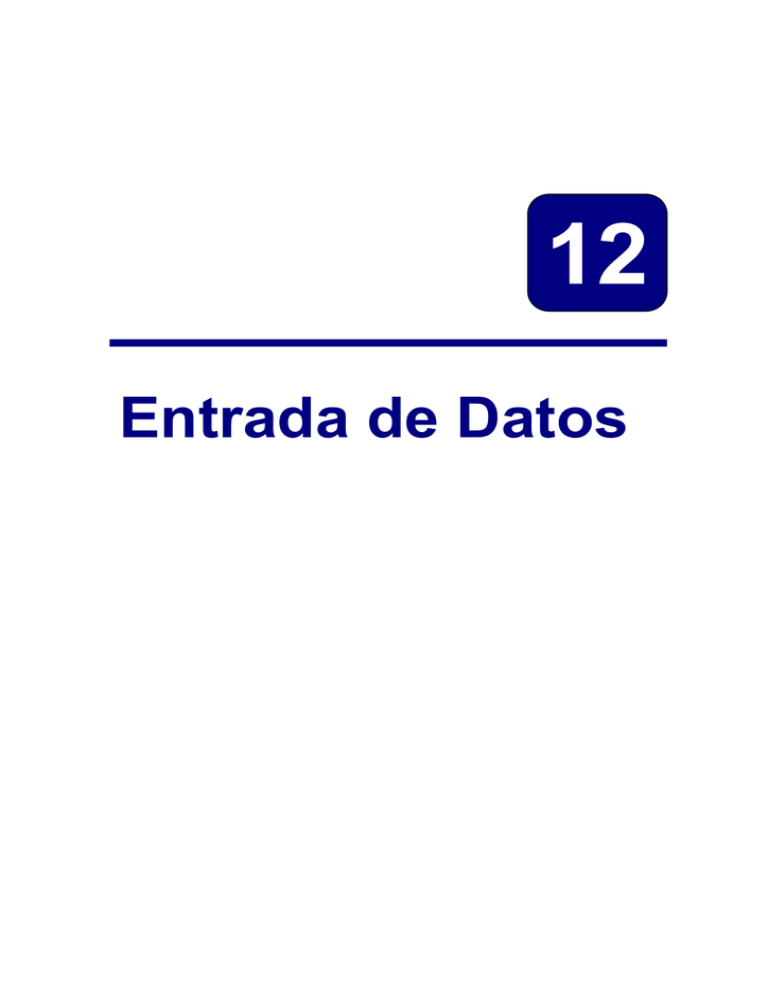
12 Entrada de Datos SECCIÓN 3 – CAPÍTULO 12 COMPETICIÓN – ENTRADA DE DATOS Entrada de Datos. • Abrimos la opción “Entrada de Datos” en la zona “Competición” obteniendo la siguiente pantalla: Pantalla 1: Horario por Series del Campeonato. Importante: La pantalla de “Horario por Series del Campeonato” constituye un elemento independiente del programa de Natación, es decir, se puede mantener abierta y, a la vez, usar distintas funciones del programa de Natación (tanto de la pantalla de Piscina como la de Experto). Se identificará por un botón distinto mostrado en la “Barra de tareas de Windows”, y como un botón mostrado en la zona del Reloj de la misma barra anterior: • En la pantalla saldrán todas aquellas Series de cada prueba que se encuentren generadas, es decir, saldrá la misma información existente en la pantalla de Series1. • Desde la Entrada de Datos podremos introducir las marcas que van obteniendo los nadadores en cada serie. • Es importante que las Listas de Salida se encuentren generadas tal y como se estableció en el capítulo correspondiente2. En caso contrario mostrará un error comentado en la página 214 del presente capítulo. 1 Sobre las Series consulte el Capítulo 9. 2 Sobre las Listas de Salida consulte el Capítulo 11. - 193 - MANUAL DE NATACIÓN 2003 – VERSIÓN PISCINA. V.1.2.0.0 Importante: Mediante la Entrada de Datos podemos introducir las marcas del Campeonato de dos formas distintas: o Entrada de Datos por Series Según las distintas Series de cada prueba. Es decir, se irán mos- trando las series por pantalla para introducir datos. Sería la forma más adecuada para a la vez que se va celebrando el Campeonato. Puede ser: • De forma Manual Ayudado por la configuración del Campeonato (se recomienda que el campeonato se configure como manual para evitar los parciales que no son estrictamente necesarios). • De forma Automática Se irán recuperando los resultados desde el programa Ares de Omega a medida que se van celebrando las series. o Entrada de Datos por Licencia Se introducen los datos según la licencia del nadador parti- cipante en la prueba sin tener en cuenta la serie en la que participa (pero las series han de esta calculadas como elemento operativo del programa), una vez introducidos todos los nadadores inscritos en la prueba podremos imprimir los resultados. Sólo se puede usar de forma manual, nunca recuperando datos de forma automática. Mostrar Entrada de Datos por Jornada y Sesión: • Como podemos observar en la parte superior de la pantalla, se pueden mostrar Listas de Salida asociadas a cada Jornada – Sesión. • Desmarcamos la opción “Mostrar Todo” y se activarán las casillas de búsqueda por Jornada y por Sesión: Pantalla 2: Detalle - Búsqueda por Jornada - Sesión. • Seleccionamos la Jornada que nos interese y después la Sesión dependiente. Obtendremos las Series que se nadarán. Pantalla 3: Detalle – Entrada de Datos por Jornada - Sesión. - 194 - SECCIÓN 3 – CAPÍTULO 12 COMPETICIÓN – ENTRADA DE DATOS Entrada de Datos por Series: • Veremos, en el presente apartado, la introducción de resultados por cada serie. Nota: Como se ha indicado más arriba, sería el proceso lógico de introducción de datos a medida que se está celebrando el Campeonato. Puede ser tanto manual como electrónica. • Pulsamos sobre el botón “Entrada de Datos” , obteniendo la siguiente pantalla: Pantalla 4: Entrada de Datos por Serie. Importante: La serie aparecerá en blanco, sólo con los participantes, y su estado será el de Lista de Salida, es decir, preparado para la introducción de datos. Hay que advertir que para entrar en esta pantalla deben estar configurados todos los apartados anteriores vistos en los distintos Capítulos del Manual. • En la cabecera de la pantalla podemos observar los siguientes datos: Pantalla 5: Detalle – Entrada de Datos por Serie. - 195 - MANUAL DE NATACIÓN 2003 – VERSIÓN PISCINA. V.1.2.0.0 o Serie Donde se establece el nombre de la Serie de la que se va a intro- ducir los resultados. No es modificable. En caso de que no sea la serie correcta tendremos que abandonar la pantalla y recuperar la correcta. o Fecha Fecha de la Serie a nadar según la configuración establecida en “Horario – Programa”. o Hora Según lo establecido en “Horario – Programa”. o Sede Sede en la que se celebra el Campeonato según lo establecido en la Configuración3. o Zona de Estado de la Serie Indica el progreso de la Serie hasta que son oficiales sus resultados. Se verá con detenimiento en el apartado siguiente. Estados de las Series: • Como se ha ido viendo a lo largo de los distintos capítulos que componen el presente manual, en varias de las pantallas aparece un “Estado” junto con el nombre de la Prueba o de la Serie, tal y como ocurre en “Horario – Programa4” y “Listas de Salida5” e incluso en la de “Entrada de Datos” del capítulo actual. Nota: Los Estados por los que pasa una Serie y, por lo tanto, una prueba, se definen en el Capítulo 36 del Experto. Estos son: Lista de Salida; Progreso; Finalizado; Oficial; y Protesta. • Una Serie podrá pasar por los siguientes Estados: o Lista de Salida Será el estado por defecto o inicial. Indica que la serie no tiene ningún resultado. Por lo tanto está vacía. o Progreso En cuanto el usuario de la aplicación empiece a introducir resul- tados, el estado de la serie cambiará de forma automática a “Progreso”. Indicará por tanto, que la serie se está nadando, es decir, que se están introduciendo los resultados. o Finalizado El usuario pondrá el estado de la serie como “Finalizado” una vez que haya introducido todos los resultados, o varios de ellos. Al poner la serie en “Finalizado” la pantalla deja de estar en modo escritura, es decir, no podremos escribir ni modificar ningún dato. 3 Capítulo 1 – Campeonato. 4 Capítulo 10 – Horario – Programa. 5 Capítulo 11 – Listas de Salida. - 196 - SECCIÓN 3 – CAPÍTULO 12 COMPETICIÓN – ENTRADA DE DATOS o Oficial Una vez que estén escritos todos los datos, el usuario pondrá la se- rie en “Oficial”. De esta forma se grabarán los datos en la base de la Competición y comenzará un proceso interno de la aplicación relacionado con la detección de records; cálculo de puestos; o cálculo de puntos entre otros. o Protesta En caso de que exista una modificación, como una protesta, se activará este estado para hacer los cambios oportunos. Una vez modificado tendremos que situar el estado de nuevo en oficial para guardar los cambios. Importante: Es decir: La serie siempre empezará con el estado en “Lista de Salida”. En cuanto el usuario empiece a introducir datos, el estado pasará, de forma automática, a “Progreso”. Finalizada la introducción de datos, pulsaremos en “Finalizado” (la pantalla cambiará de tono al salir del modo escritura). Comprobamos que todo es correcto y situamos la serie en “Oficial”. Los datos se graban. En caso de que exista una reclamación y tengamos que modificar los datos, pondremos la serie en “Protesta”, modificamos y volvemos a situar la serie en “Oficial” para grabar los datos. Como podemos observar en la pantalla, no se puede pasar a “Oficial” sin antes poner la serie en “Finalizado”. Además, no se puede poner una Serie en “Oficial” hasta que no estén introducidas las marcas finales, o las incidencias, de todos los participantes. En caso contrario la aplicación nos mostrará una pantalla de aviso: Pantalla 6: Aviso - Tienen que estar las marcas de todos los participantes. La rejilla de Entrada de Datos: • Explicaremos, en este punto, el sentido y los datos que aparecen en las distintas columnas de la pantalla de la Entrada de Datos. Como ejemplo tenemos la siguiente pantalla con datos: Pantalla 7: Rejilla de Entrada de Datos. - 197 - MANUAL DE NATACIÓN 2003 – VERSIÓN PISCINA. V.1.2.0.0 • Las distintas columnas que la componen son las siguientes: o Calle “C” El número de la calle en la que participa el nadador en esa se- rie. No es un dato modificable desde esta pantalla. o Nombre Nombre del nadador. Nos muestra la información existente en el apartado “Nombre Corto Informe” de la pantalla “Registro de Nadador”6. o Agrupación Código de Club o agrupación por la que participa el nada- dor. En caso de que la agrupación7 tenga una imagen asociada, aparecerá en pantalla. o Serie • Se divide en dos columnas: Marca Marca final que obtiene el nadador en la Serie. No se puede modificar, y aparece de forma automática al introducir la marca correspondiente al último parcial (Modificando éste, se modificará la marca final). • o Rk Puesto que obtiene el nadador en esa Serie. Incidencia Columna en la que podemos establecer la marca de inci- dencia8 a un nadador en la Serie. En el caso de ejemplo aparece una “Baja” del nadador de la calle 8. Se divide en dos columnas: • Tipo Mostrará el tipo de incidencia seleccionada. Las más comu- nes serían: Baja; Descalificado; Retirado; o No Presentado. • Parcial Siempre hay que establecer un parcial, aunque la inci- dencia no tenga que ver con la carrera en sí, como por ejemplo la baja. o Clas. Clasificado. En caso de que la prueba esté configurada como “Eli- minatoria – Final”, es decir, que exista una clasificación para la siguiente Fase, en esta columna mostrará los nadadores que han sido clasificados para la siguiente fase mediante una “Q”. En caso de que la Serie pertenezca a una Final, en esta columna aparecerán sólo los tres primeros, con los números 1, 2 y 3 respectivamente. o T.R. Tiempo de Reacción. Es una valor que se representa el tiempo que tarda el nadador en reaccionar en la salida. o Marca Parcial o Marca Final El resto de las columnas corresponden a los parciales o a la marca final. La columna estaría dividida en tres apartados: • Marca Marca obtenida en ese parcial. 6 Consulte el Capítulo 4 de Nadadores. 7 Sobre agrupaciones consulte la Sección 8 – Agrupaciones y Sedes. 8 Sobre Incidencias, consulte el Capítulo 38. - 198 - SECCIÓN 3 – CAPÍTULO 12 COMPETICIÓN – ENTRADA DE DATOS • Rk Puesto relativo que obtiene el nadador al paso por ese parcial. Si la marca es final, sería el puesto final de la Serie. Nota: El programa considera la marca final como una parcial más de la prueba (el último en todo caso). En la pantalla de “Entrada de Datos”, en caso de pruebas largas, tendremos que desplazarnos con la barra de desplazamiento horizontal para llegar a los últimos parciales. Siempre queda una parte de la pantalla fija; hasta la zona de los parciales. • Record Indica si la marca introducida constituye un Record. Po- demos encontrarnos con varios valores: Indica que NO existe ningún record batido. Aparece una “N” cuando se trate de una Record del Campeonato. “N0” Se trata de un Record del Mundo. “N1” Record Continental. “N2” Record de País. Record de España. “N3” Record Territorial. “N4” Record Provincial. En caso de que no sea Record, pero sí iguala el existente, nos lo mostrará con una “E” en vez de la “N” (Iguala Record de España). De igual forma, si existen más criterios de comprobación de Records, por ejemplo: Se comprueban Records Absolutos y Mejores Marcas. Los Records Absolutos aparecerán en la parte izquierda del cuadro, y las Mejores Marcas en la derecha: Por ejemplo, (E3 represen- ta que iguala Record Territorial; N3 que es mejor marca de Edad; y la N última, indica que además es Record del Campeonato. Importante: Todo lo visto en los Records dependerá de lo que tengamos configurado en el Campeonato. Nunca detectará un Record de España si no tenemos dicho record en la tabla de Record y además se ha establecido en la configuración del Campeonato que lo compruebe. Recordamos los Capítulos que interesan relativos a la detección de Records y Mejores Marcas: o Capítulo 41 Records. Donde daremos de alta los distintos Records y Mejores Marcas. o Capítulo 1 Campeonato. En el apartado de “Records”, donde se establecen los Records que se quieren comprobar; se dan de alta los Records del Campeonato; y se genera la tabla, en base a lo seleccionado y a la información que contiene la pantalla del Capítulo 41. o Capítulo 17 Records. Donde podremos comprobar los records que se comprueban el en Campeonato (Iniciales) y los que se han ido batiendo (batidos). - 199 - MANUAL DE NATACIÓN 2003 – VERSIÓN PISCINA. V.1.2.0.0 Entrada de Marcas de Forma Manual por la Rejilla de Datos: • Su funcionamiento es sencillo. Desde la pantalla de “Entrada de Datos por Serie”, comprobamos que el estado marcado es el de “Lista de Salida” . La pan- talla aparecerá con campos en amarillo (no modificables) y blancos (modificables). Podremos escribir en los blancos: Pantalla 8: Detalle – Rejilla de Entrada de Datos por Serie. • Situamos el ratón y pulsamos en la casilla correspondiente al primer parcial de la línea que contenga al nadador del que tenemos los resultados. Escribimos el resultado sin ningún tipo de formato. Nota: Como ejemplos de escritura de marcas: “2400”, para “24.00”; “12365”, para “1:23.65”; “100000”, para “10:00.00”. Escribimos el dato en el parcial que le corresponda: • Para pasar al siguiente parcial de la misma línea, pulsamos la tecla “Intro” del teclado. De igual forma vamos escribiendo el resto de los parciales de la prueba. Nota: Una vez finalizada la línea, pasaremos al siguiente nadador: O bien con el ratón, marcando el parcial; o bien con las flechas de cursor del teclado (flechas de movimiento), es decir, flecha abajo para pasar a la línea inferior, y flecha izquierda hasta posicionar el cursor en la casilla del primer parcial de la nueva línea. Justo al escribir el último parcial, aparecerá de forma automática la marca final de la Serie • Si nos fijamos, a medida que estamos introduciendo datos, la serie ha pasado al estado “Progreso” . Entrada de Marcas de Forma Manual usando el Número de Calle y el Parcial: • Existe otra forma de introducir datos de resultados de forma manual, usando las casillas de “Calle”, “Parcial” y “Marca” que aparece al final de la pantalla. - 200 - SECCIÓN 3 – CAPÍTULO 12 COMPETICIÓN – ENTRADA DE DATOS • Su uso puede ser más rápido que la entrada de datos manual por la rejilla de Resultados: o Escribimos el número de Calle. Pulsamos la tecla “Tabulador”. o Escribimos el número de Parcial a introducir. Pulsamos la tecla “Tabulador”. o Escribimos la marca. Pulsamos la tecla “Intro”. Nota: Recordamos que la marca final de la prueba, corresponde a la marca del último parcial. Para escribir las marcas no se usará ningún tipo de formato, sólo números: Ej. “2108” para “21.08”. • Automáticamente esos datos aparecerán en la Rejilla de Marcas. Importante: Podemos observar, que al introducir la marca del parcial y pulsar en “Intro”, el cursor de escritura se mantendrá en la casilla de la marca (seleccionada para escritura) y la casilla de parcial aumentará en “1”, pasando al siguiente parcial. De esta forma podemos introducir todas las marcas de una calle de forma rápida. Una vez introducidos los parciales de una calle, pasaremos a la siguiente de forma manual. Entrada de Datos de Forma Automática: Cronometraje Electrónico ARES: • Sería la introducción de Datos de forma automática, recuperándolos del fichero que genera el Programa Ares, usado para el marcador electrónico Omega. Nota: El fichero donde el Programa Ares, guarda los Resultados de las distintas Series se llama LSTRSLT.TXT, al ser un fichero de texto se puede abrir normalmente, obteniendo una estructura similar a esta: Pantalla 9: Fichero LSTRSLT.TXT de Resultados del Programa ARES de Omega. Además, al ser un fichero de texto, ocupará muy poco espacio en disco, por lo que se podrá traspasar de un ordenador a otro usando un disquete, o de forma más rápida, configurando una red. - 201 - MANUAL DE NATACIÓN 2003 – VERSIÓN PISCINA. V.1.2.0.0 • Para recuperar el fichero seguiremos los siguientes pasos: 1. Esperamos hasta que la prueba se termine de nadar y no exista ninguna incidencia ni modificación. El usuario del Programa Ares, pulsará el botón de “Final de Carrera”. De esta forma los resultados obtenidos por el cronometraje electrónico se graban en el fichero “LSTRSLT.TXT”. Pantalla 10: Pantalla de Resultados del Programa ARES. Importante: Antes de seguir, advertimos que cuando se recuperan los datos del ARES por primera vez, tendremos que indicarle dónde se encuentra el fichero de Resultados. Aparecerán las siguientes pantallas: Pantalla 11: Aviso - No se encuentra el fichero de ARES. Pulsamos “Aceptar” y tendremos que indicarle el directorio dónde se encuentre: Pantalla 12: Abrir LSTRSLT.TXT Por lo general, los ficheros ARES se guardan dentro de la carpeta “C:\ARESDB\NOMBRECARPETA”, siendo “NOMBRECARPETA” el nombre de la carpeta que creó el usuario que maneje el ARES para configurar el Campeonato. - 202 - SECCIÓN 3 – CAPÍTULO 12 COMPETICIÓN – ENTRADA DE DATOS 2. El usuario que maneja el programa de Natación, y desde la pantalla de “Entrada de Datos”, donde tendrá seleccionada la serie correcta, pulsará el botón “Ares” , mostrándonos la siguiente pantalla: Pantalla 13: Conexión con ARES. Importante: En caso de que al intentar abrir el fichero ARES, excepto cuando se hace por primera vez en el campeonato, aparezca la misma pantalla, quiere decir que el nombre del fichero de Resultados del ARES que está configurado en la pantalla “Sistema9”, no coincide con el real “LSTRSLT.TXT”, diferenciando entre mayúsculas y minúsculas. 3. Rellenamos los datos de la pantalla teniendo en cuenta los siguientes elementos: Prueba Número de Prueba tal y como está configurada la com- petición en el programa ARES. Por lo general debe de coincidir con la configuración del programa de Natación. Es decir, coincidirán los números de Prueba. Fase En el programa ARES, se pueden configurar Fases tal y como se entienden en el programa de Natación. Por lo general, no se configurarán Fases en el ARES, dejando la prueba abierta en el número de Series a usar. Desde éste programa no se llevará el control de las Fases, sólo el de resultados electrónicos. En principio siempre tendrán el valor “0”. 9 Sobre la configuración del Sistema, consulte el Capítulo 20. - 203 - MANUAL DE NATACIÓN 2003 – VERSIÓN PISCINA. V.1.2.0.0 Serie Será el valor de la Serie tal y como está configurada en el programa de Natación menos “1”. La diferencia es que en el programa ARES, la primera serie que se nade, le dará en el fichero de resultados el valor “0”, a la segunda serie el valor “1”, etc. Es decir, siempre irá un punto por debajo del valor real. En el programa de Natación la primera Serie será la configurada con el valor “1”. 4. Pulsamos en “Aceptar” , y se recuperarán los resultados del fiche- ro del ARES: Pantalla 14: Rejilla de la Entrada de Datos una vez recuperadas las marcas del ARES. Nota: Podemos observar que la prueba cambia de Estado de forma automática con la recuperación de los Datos del ARES. Partiendo de una “Lista de Salida”, una vez recuperados los datos, la prueba cambiará de forma automática a “Finalizado”. 5. Marcamos la serie como “Oficial”, y pasamos a la siguiente serie para recuperar de nuevo. Nota: Estos serían los pasos durante la competición, puede ocurrir que recuperemos los datos posteriormente, es decir, en la competición se toman los tiempos, y después se recuperan en el programa de Natación. El proceso sería exactamente el mismo. Introducir incidencias de competición y Tiempo de Reacción: • Introducidos los tiempos de la serie, tanto de forma manual como automática desde el ARES, viene la fase de las Incidencias. Importante: Durante la competición suelen ocurrir una serie de incidencias que se tienen que reflejar en los informes de resultados. Las más comunes son: Bajas, Descalificación, Retirada, No Presentado, etc. Las Incidencias se configuran en el Capítulo 38 del Experto. • Establecemos la incidencia teniendo en cuenta los siguientes aspectos: o La Serie tiene que estar en “Protesta”. - 204 - SECCIÓN 3 – CAPÍTULO 12 COMPETICIÓN – ENTRADA DE DATOS Importante: Hay que tenerlo en cuenta sobre todo cuando recuperamos datos desde el ARES, ya que, una vez recuperados, la serie pasa a “Finalizado”. Tendremos que pasar a “Protesta” para introducir las Incidencias. o Abrimos el cuadro de selección relativo al nadador que tiene la incidencia. Pantalla 15: Detalle de Selección de Incidencia. o Seleccionamos la Incidencia. o En la casilla “Parcial”, escribimos el parcial en el que se produce la Incidencia. o Marcamos la serie como “Finalizado” y “Oficial” para grabar los datos. Importante: La introducción del parcial donde ocurre la incidencia es importante por: o Aunque la incidencia NO esté relacionada con la prueba en sí, por ejemplo, la baja. Tendremos que asignarle un parcial para que el programa la grabe. Así tendremos Bajas o No Presentados asignados al parcial “1”. o En caso de Descalificados, es donde tiene importancia la introducción del parcial. Tendremos en cuenta que: Si la prueba es Individual El parcial da igual ya que no saldrá ninguna marca en los informes, ya que no son válidas ninguno de los parciales. Si la prueba es de Relevos Dependiendo de que relevista ha sido descalificado, los tiempos serán válidos o no. Si descalifican al 2º, 3er o 4º relevista, las marcas del 1º serán válidas. De igual manera, si el descalificado es el 1º, no aparecerá ninguna marca en el informe de resultados, pero si es el 2º, 3º o 4º, sí aparecerán las marcas del 1º. Pantalla 16: Ejemplo de Informe de un relevo descalificado con marca en 1ª posta. o En caso de Retirados, debemos introducir un parcial, teniendo en cuenta los mismos criterios que para los relevos. - 205 - MANUAL DE NATACIÓN 2003 – VERSIÓN PISCINA. V.1.2.0.0 • Como se ha indicado más arriba, existe una casilla donde se pueden introducir los tiempos de reacción del nadador. Nota: Se entiende como el tiempo que tarda el nadador desde el momento que se da la salida hasta que el nadador abandona el podium de salida. • Para introducirlo, la serie tiene que estar en el estado de “Lista de Salida”. Y pondremos el valor sin más. Nota: Como suele ser un valor inferior al segundo, el formato de entrada es de tipo “x.xxx”. De esta forma el primer carácter que se escriba corresponderá a los segundos, el segundo a la centésima, el tercero a la décima y el cuarto a la milésima. Configuración del Campeonato y número de parciales mostrados: • La aplicación de Natación intenta que la entrada de datos se adapte al usuario. No es lo mismo meter datos de forma manual (sólo entran los parciales oficiales) que electrónica (entran todos los parciales). • El número de parciales que muestra la ventana de Entrada de Datos, dependerá directamente de cómo esté configurado el Campeonato10: Pantalla 17: Propiedades del Campeonato – Piscina. 10 Sobre Configuración del Campeonato consulte el Capítulo 1. - 206 - SECCIÓN 3 – CAPÍTULO 12 COMPETICIÓN – ENTRADA DE DATOS Nota: Es decir, y poniendo como ejemplo una prueba de 400 Libres, las configuraciones normales serían: o Piscina de 25 y cronometraje manual en un lado de medición Muestra los parciales oficiales de 50, 100, 200 y 400. o Piscina de 25 y cronometraje electrónico de un lado de medición Muestra todos los parcia- les posibles en el lado de medición, es decir: 50, 100, 150, 200, 250, 300, 350, 400. o Piscina de 50 y cronometraje manual de un lado de medición Muestra los parciales oficiales de un solo lado: 100, 200, 400. o Piscina de 50 y cronometraje manual de dos lados de medición Muestra los parciales oficia- les de los dos lados de medición: 50, 100, 200 y 400. o Piscina de 50 y cronometraje electrónico de un lado de medición Muestra todos los parcia- les del lado de medición: 100, 200, 300 y 400. o Piscina de 50 y cronometraje electrónico de dos lados de medición Muestra todos los par- ciales posibles: 50, 100, 150, 200, 250, 300, 350 y 400. Importante: Recordamos de nuevo la estructura en forma de escalera del programa. Si ya tenemos todo sorteado y las Listas de Salida preparadas, y en competición nos damos cuenta de que el tipo de Piscina o el tipo de cronometraje no es el configurado, tendremos que configurarlo en “Campeonato”, pero también tendremos que volver a realizar los Sorteos11. Existe un truco para este tipo de casos, por el que no hará falta repetir el sorteo. Desde la Lista de Salida iremos prueba a prueba modificando el valor de una de las series o calles, para dejarlo con el valor que tenía original. De esta forma el programa entiende que hay una modificación de la Lista de Salida de la Prueba, por lo que pedirá que se guarden los cambios (o pulsamos en el botón Guardar). La Entrada de Datos tendrá en cuenta, por tanto, los nuevos valores de la piscina y del crono. Pantalla 18: Listas de Salida - Detalle de modificación de una calle. 11 Sobre los Sorteos consulte el Capítulo 11 de Listas de Salida. - 207 - MANUAL DE NATACIÓN 2003 – VERSIÓN PISCINA. V.1.2.0.0 Mover los Parciales de una determinada calle: • Es una de las opciones que podemos encontrar en la pantalla de “Introducción de Resultados por Serie”: Pantalla 19: Detalle - Entrada de Datos por Serie. Importante: Esta opción sirve para el caso de que, al introducir los datos de forma manual, equivoquemos la entrada de datos en los parciales. Es decir, suponemos que tenemos los parciales de 100, 200, 300 y 400 para la prueba de 400 libres, pero los valores que tenemos son los de 100, 200 y 400. Al escribir los datos, podemos equivocarnos y meter el valor del 400 en la casilla del 300. • Tendremos en cuenta los siguientes elementos: o Selección de la calle Se hará desde la zona de entrada de mar- cas por calle y parcial. o Desde o Hasta o Mover Seleccionamos el parcial de inicio. Seleccionamos el parcial final. Pulsamos en “Mover” para desplazar desde el parcial seleccionado hasta el parcial seleccionado una posición a la derecha. Nota: Es decir, en caso de poner que se desplazan los parciales 1 a 3, se moverán los parciales 1, 2 a la posición 2, 3. En este caso el parcial 3 original se perderá al ser ocupado con el valor del 2º parcial. Limpiar la pantalla de Datos: • Otra opción de la pantalla de “Entrada de datos por Serie”, desde la que se pueden borrar todos los resultados existentes en pantalla. Importante: Se usará para borrar resultados de series completas introducidas por error. En caso de que nos equivoquemos sólo en alguna calle, no usaremos esta opción ya que borrará la información de todas las calles. • Pulsamos en “Limpiar” , mostrando la siguiente pantalla de aviso: - 208 - SECCIÓN 3 – CAPÍTULO 12 COMPETICIÓN – ENTRADA DE DATOS Pantalla 20: Aviso - Borrado de marcas de la Serie. • En caso de respuesta afirmativa, borrará todas las marcas de la Serie. Imprimir Informes: • Desde la pantalla de “Entrada de Datos por Series”, podremos imprimir los informes de resultados de cada serie o prueba. Importante: Sólo podremos imprimir los resultados de una Serie o de la Prueba completa cuando toda la Prueba esté en “Oficial”. Es decir, cuando estén introducidos todos los resultados de todas las series que componen la Prueba. Cuando se sitúa en “Oficial” la última Serie, se graban todos los resultados de forma definitiva (Lo que se nota en los procesos que realiza el programa cuando al poner “Oficial” la última serie, tarda más que en las anteriores). • Pulsamos en el botón de “Impresora” , obteniendo la pantalla de “Informes12”: Pantalla 21: Informes. 12 Sobre informes, consulte el Capítulo 16. - 209 - MANUAL DE NATACIÓN 2003 – VERSIÓN PISCINA. V.1.2.0.0 Nota: Al fijarnos en la pantalla de Informes, vemos que sólo existe una prueba. Que será la misma que esté seleccionada desde la pantalla de “Entrada de Datos por Series”. • Seleccionamos la Serie y resultados, o directamente los Resultados de la Prueba. Importante: En caso de que al intentar imprimir los resultados de una Prueba o una Serie aparezcan en blanco, quiere decir que algunas de las Series no se ha puesto como “Oficial” (puede ocurrir que repasemos y se vean todas como “Oficial”), la solución está en volver a marcar todas, de nuevo, como “Protesta” y “Oficial”. Pasar a la siguiente Serie – Estado de la Serie “Oficial”: • Desde la pantalla de Entrada de Datos por Serie, podemos ir avanzando serie a serie conforme se celebra el Campeonato. Si los horarios y el orden de las pruebas está bien establecido, el funcionamiento en un Campeonato sería desde esta pantalla, pasando de una serie a otra e imprimiendo los resultados finales. • Una vez introducidos los datos de una Serie y puesta en “Oficial”, pasaremos a la siguiente pulsando el botón “Sig. Serie” . Apareciéndonos la siguiente Serie en el estado de “Lista de Salida”: Pantalla 22: Entrada de datos por Serie. Lista de Salida. Serie 3. - 210 - SECCIÓN 3 – CAPÍTULO 12 COMPETICIÓN – ENTRADA DE DATOS • Puede ocurrir que al situar la serie en “Oficial” o pulsar en el botón de “Siguiente , muestre mensajes de aviso o de advertencia, entre los que desta- Serie” can los siguientes: o Aviso de que la Serie No es Oficial Mostrará el siguiente mensaje: Pantalla 23: Aviso - Serie NO es Oficial. Podremos la Serie en Oficial y pulsamos de nuevo el botón o Introducir la marca de los participantes . Este mensaje no lo muestra direc- tamente al pulsar el botón de “Sig. Serie”, pero sí al hacer al paso previo, marcar la Serie como “Oficial”: Pantalla 24: Aviso - Introducir marca o Incidencia de los participantes. Comprobamos que todas las marcas finales o las incidencias están bien y modificamos las que estén incompletas. o Se han batido Records en la Serie Mensaje de aviso que muestra recor- dando al usuario que se han batido records en la prueba: Pantalla 25: Aviso - Se han batido records en la Serie. Nota: Recomendamos que se consulte en la página 197 lo relativo a los avisos de Records en la rejilla de Datos. o Existe un empate en un puesto de clasificación para la siguiente Fase En este caso, la final todavía no está definida ya que existe un empate de resultados de dos o más nadadores para la calle 8. Mostrará la siguiente pantalla: - 211 - MANUAL DE NATACIÓN 2003 – VERSIÓN PISCINA. V.1.2.0.0 Pantalla 26: Empate en un puesto de clasificación para la siguiente fase. La solución sería crear una serie de Desempate (explicado con más profundidad en el apartado “Desempates:” de la página 222). o Puede realizar el Sorteo de la siguiente Fase También relacionado en la puesta en “Oficial” de una Serie que sea la última de la Fase. Por ejemplo: Si la prueba está configurada como “Eliminatoria – Final”, sólo tendremos las Listas de Salida de las Eliminatorias. Una vez que se hayan nadado todas las Series de las Eliminatorias, pasaremos a sortear la Final de esa prueba, según los datos obtenidos en las Series. De esta forma, al marcar como “Oficial” la última, obtendremos el mensaje de aviso: Pantalla 27: La Fase ha Finalizado. Puede sortear la siguiente. Realizar el Sorteo de la Final: Nota: Como acabamos de comentar en el punto anterior. Cuando se trata de pruebas configuradas con dos Fases o más (Eliminatoria – Final, por ejemplo), hay que terminar una fase (y situarla en Estado Oficial) para poder sortear la siguiente. • Al encontrarnos con el mensaje anterior (Pantalla 26), tendremos que ir a las Listas de Salida y sortear la final: o Como ya se ha comentado, la “Entrada de Datos”, constituye un elemento independiente del programa de Natación, por lo que podremos ver a ambos en la barra de Tareas de Windows. o . Pulsaremos sobre el botón de “Natación” para activar el programa de natación (de esta forma evitamos salir de la pantalla de “Horario por Series del Campeonato” o “Entrada de Datos”). - 212 - SECCIÓN 3 – CAPÍTULO 12 COMPETICIÓN – ENTRADA DE DATOS o Entramos en las Listas de Salida y realizamos el Sorteo de la Final13: Pantalla 28: Lista de Salida. Participantes. Nota: En el caso mostrado como ejemplo, la final es por Edad, por eso aparecen dos series. Salir de la pantalla de Entrada de Datos por Serie: • Pulsamos en el botón “Salir” , podemos obtener mensajes parecidos a los mostrados al pulsar el botón de “Sig. Serie” para pasar a la siguiente Serie. • Volveremos a la pantalla de “Horario por Series del Campeonato”: Pantalla 29: Horario por Series del Campeonato. 13 Consulte el Capítulo 11 de Listas de Salida. - 213 - MANUAL DE NATACIÓN 2003 – VERSIÓN PISCINA. V.1.2.0.0 Recuperación de Datos. Uso de la Copia de Seguridad de las Series: Importante: Opción muy relacionada con el Capítulo 11 de Listas de Salida. Supongamos, por ejemplo, que al introducir los resultados, el usuario se da cuenta de que falta uno o varios nadadores. Esto implica que: • Ya existe un sorteo realizado de las Series (Capítulo 11), donde se establecen los nadadores que participan en la prueba estableciéndose un número de serie y un número de calle. • Que el usuario ya ha introducido los datos en una o varias series, quizás todas. • Se tendría que realizar de nuevo el sorteo o agregar al nadador en las Listas de Salida y se tendría que volver a introducir los resultados. Hay que tener en cuenta que en el único lugar donde se puede agregar un nadador a una prueba justo antes de introducir los resultados sería en la pantalla de Lista de Salida. El usuario se encontraría con el problema de volver a introducir los datos de la prueba: • En caso de que los datos provengan de un crono electrónico, tendría que volver a recuperarlos. • En caso de que los datos se hayan introducido a mano, el usuario puede recuperarlos según una copia de seguridad que crea el programa. • Una vez que el usuario detecta que existe un fallo en las Series, por lo general que falte algunos o varios nadadores, tendrá que salir de la “Entrada de Datos” para volver a la pantalla de “Listas de Salida14”. • Modifica las Series de la prueba, según lo comentado en dicho capítulo. Al modificar algún dato de la prueba que contenga resultados, mostrará el mensaje de aviso: Pantalla 30: Los resultados de la fase se inicializarán a vacío. • Será en este momento cuando realice la copia de seguridad de los datos que contenga la serie. • Entraremos de nuevo en la “Entrada de Datos” y abriremos la pantalla de datos de la primera serie. Pulsaremos el botón de “Ares” , para recuperar los datos de la copia usando el mismo procedimiento de recuperación de datos desde el ARES: 14 Sobre las Listas de Salida consulte el Capítulo 11, y concretamente el apartado “Repetición del Sorteo una vez introducidos los Resultados de los nadadores”. - 214 - SECCIÓN 3 – CAPÍTULO 12 COMPETICIÓN – ENTRADA DE DATOS Importante: La copia de seguridad de los datos se hará en una carpeta denominada “Backup” que podemos encontrar dentro de la carpeta del Campeonato. Para todos los campeonatos, el programa de Natación, aparte de la base de datos, crea una carpeta donde guarda ficheros necesarios para funcionamiento interno. Estas carpetas se van creando en la carpeta “C:\DataNT”: Pantalla 31: Carpetas de Campeonatos dentro del DataNT. Para buscar donde se encuentran las copias que genera el programa para poder recuperarlas de forma automática, abrimos la carpeta del Campeonato que estamos modificando. Recordamos que todos los Campeonatos que se crean tienen un código, que podemos identificar de forma fácil en la barra de título del programa de Natación: Al abrir la Carpeta “Backup” del Campeonato, veremos una información parecida a la siguiente: Pantalla 32: Carpeta Backup. Por cada prueba modificada crea un archivo de texto con la siguiente estructura: Nombre de la Prueba - 215 - Fecha Hora MANUAL DE NATACIÓN 2003 – VERSIÓN PISCINA. V.1.2.0.0 • Mostrará la pantalla de búsqueda del fichero: Pantalla 33: Abrir. • Buscamos y abrimos la carpeta donde se encuentren las copias de los resultados. Importante: Tendremos en cuenta que el archivo que busca es el de resultados del ARES “LSTRSL”, por lo que tendremos que borrar el nombre de la pantalla. Además, la pantalla está predefinida para abrir archivos de texto “txt files”, pero los archivos de copia de seguridad tienen definida la extensión “*.bak”, por lo que tendremos que seleccionar la opción “Todos (*.*)”. Obtendremos en pantalla los archivos de copia de seguridad: Pantalla 34: Abrir - Archivos de Copia de Seguridad. • Seleccionamos el archivo que contenga la copia y pulsamos en “Abrir” . Importante: En caso de que existan varias copias de la misma prueba, tendremos que identificar la fecha y la hora de la copia más antigua, será la que contenga los datos. El resto de copias pueden ir en blanco. • Obtendremos la siguiente pantalla: - 216 - SECCIÓN 3 – CAPÍTULO 12 COMPETICIÓN – ENTRADA DE DATOS Pantalla 35: Conexión con ARES - Recogida de Copia de Seguridad. • Escribimos los datos teniendo en cuenta lo siguiente: o Prueba o Fase Coincide con el número de prueba. Dependerá de cómo esté configurado el Campeonato. El fichero de Copia de Seguridad distingue entre fases: En el caso de Final Directa, será siempre igual a “1”. En el caso de Eliminatoria – Final, la eliminatoria será igual a “2” y la Final igual a “1”. Importante: Sobre el número asignado a las distintas fases podemos consultar el Capítulo 37 de las Fórmulas de Competición. En la recuperación de datos del ARES suele ser “0”. o Serie Coincidirá con la Serie que se quiera recuperar los datos. Importante: En la recuperación de datos del ARES solía ser la “serie menos 1”. Pero recordamos que las copias son ficheros generados por el programa de Natación y no por el ARES. En caso de dudas lo mejor sería abrir el fichero de copia que se quiere recuperar. Podemos identificar los siguientes datos: o Primera columna “Event” Sería el número de prueba, que como se ha comentado coincidi- rá con la prueba de “Entrada de Datos”. o Segunda columna “Round” Sería la Fase. En el ejemplo tiene la fase “2”, por lo que se trata de una Eliminatoria. Una Final se identificará con un “1”. o 3ª Columna “Heat” o 4ª Columna “Lap” o 5ª Columna “Lane” o 8ª Columna “Time” o Etc. Identifica el número de serie. Coincide con la que tengamos. El parcial. Nº de Calle. Tiempo obtenido en cada parcial y final. - 217 - MANUAL DE NATACIÓN 2003 – VERSIÓN PISCINA. V.1.2.0.0 Pantalla 36: Archivo de Copia abierto. • Pulsamos en “Aceptar” , los datos aparecerán en pantalla. Ponemos la serie en “Oficial” y pasamos a la siguiente serie. Errores posibles al intentar entrar en “Entrada de Datos”: • El error más característico es el siguiente: Pantalla 37: No se puede abrir el fichero del DATANT. Importante: Como se ha comentado más arriba, cada Campeonato, aparte de la Base sobre la que trabaja, genera una serie de ficheros de orden interno en la Carpeta “c:\DataNT\Código_Campeonato”, siendo el código del Campeonato el asignado en la configuración del mismo. Estos archivos se crean al generar las Listas de Salida, y son imprescindibles para poder introducir datos en “Entrada de Datos”. • ¿Porqué causas puede mostrar esta pantalla? 1. Porque no están generadas las Listas de Salida y por tanto no está creado el fichero. Como se ha comentado, este tipo de archivos se crean al generar las Listas de Salida. 2. Porque no existe el fichero, como puede ocurrir al volcar la información a un portátil. - 218 - SECCIÓN 3 – CAPÍTULO 12 COMPETICIÓN – ENTRADA DE DATOS Nota: Es decir, supongamos que creamos el Campeonato en el ordenador de la oficina, incluidas las Lista de Salida. Luego volcamos la base a un portátil para ir a la sede donde se celebre el Campeonato. Al intentar introducir los datos en “Entrada de Datos” aparece el error. Solución Aparte de la base del Campeonato, tendremos que volcar los datos correspondientes al DataNT. Otra solución sería modificar un dato de las Listas de Salida de cada prueba para que el programa volviese a generar los ficheros del DataNT: 3. Por cambiar de Base de Datos con la opción “Cambio de BD” . Puede ser que se cambie de base de Campeonato y el programa no actualice los ficheros del “DataNT”, la solución sería cerrar el Campeonato y volver a entrar. Entrada de Datos por Número de Licencia: Importante: Opción de “Entrada de Datos” que será especialmente útil cuando no dispongamos de cronometrador electrónico e introduzcamos los datos a posteriori, sin importarnos cómo están constituidas las Series. Pero NO quiere decir que no sea necesario crear las Series y las Listas de Salida. Seguiremos los pasos comentados en el manual hasta la “Entrada de Datos”. • Desde la pantalla de “Horario por Series del Campeonato”, pulsamos en el botón . Obteniendo la siguiente pantalla: “Entrada de Datos” por Licencia Pantalla 38: Entrada de Datos por Licencia. • En el cuadro “Licencia” (único en el que se puede escribir de inicio), escribimos el número de Licencia del nadador. Pulsamos “Intro”. - 219 - MANUAL DE NATACIÓN 2003 – VERSIÓN PISCINA. V.1.2.0.0 Nota: Introducir datos desde esta pantalla implica tener la lista de los inscritos con el número de Licencia. Si introducimos los datos “por Series” estos datos no son necesarios. • En la pantalla aparecerán los datos del nadador: Pantalla 39: Entrada de datos por Licencia. • El cursor se pondrá sobre la casilla del primer parcial. Escribimos el dato y pulsamos “Intro”. Así con todas las casillas de parciales. Podemos dejar alguna en blanco pulsando “intro” de nuevo. • Escrita la marca final, no pulsaremos “Intro”, sino la tecla “Tabulador” hasta pasar a la casilla correspondiente al número de Licencia. Empezamos de nuevo el proceso. Nota: Si al escribir el número de Licencia, éste no existe, o nos hemos equivocado en el número, aparecerá la siguiente pantalla de aviso: Pantalla 40: No se ha encontrado el Registro. Comprobamos el número de licencia y proseguimos. Si la Licencia no está dada de alta en la prueba, tendremos que seguir los pasos comentados en el Capítulo 11 de Listas de Salida. - 220 - SECCIÓN 3 – CAPÍTULO 12 COMPETICIÓN – ENTRADA DE DATOS Introducir Incidencias a los Nadadores: • En caso de que existan incidencias en algún nadador, pasaremos a la casilla de selección de “Incidencias” y seleccionamos. • El cursor pasará a la casilla de “Parcial”. Tendremos que escribir el número de parcial y pulsar INTRO. Importante: Es muy importante que se pulse “Intro” al escribir el número de parcial, aunque aparezca por defecto el “1”, pulsaremos Intro. De esta forma los datos quedan grabados en la base. De lo contrario, tendremos errores al intentar poner la prueba como “Oficial”. Establecer la prueba como “Oficial”: • Introducidos todos los datos, pondremos la prueba como “Oficial”. Importante: Y tienen que estar todos los datos que aparezcan en la Lista de Salida de la Prueba. En caso de bajas o No presentados, se establecerán como Incidencia. En caso de que no estén todos los datos no permitirá que se ponga la prueba en “Oficial”. • Pulsamos en el botón “Oficial” . Importante: En caso de que falte alguna marca o incidencia de algún nadador existente en la Lista de Salida, mostrará la siguiente pantalla de aviso: Pantalla 41: Aviso - Falta marca o incidencia de un nadador. Daremos de alta la marca o incidencia del nadador que nos muestra en pantalla y volvemos a pulsar en “Oficial” • . Una vez puesta la prueba en “Oficial”, se producirán los mismos efectos que la introducción de datos por Serie. Es decir, en caso de que sea una preliminar, mostrará la pantalla de aviso de que se puede sortear la siguiente fase (página 212, Pantalla 27). - 221 - MANUAL DE NATACIÓN 2003 – VERSIÓN PISCINA. V.1.2.0.0 Desempates: Importante: En el caso de que existan varias fases, y para pasar a la siguiente fase, según el criterio de tiempos, se produzca un empate entre dos o más nadadores para la última calle clasificada de la final, tendremos que hacer una Serie de Desempate. El Desempate constituye una Serie aparte e independiente del resto de Series que componen la Prueba. Pero su creación es automática, y no tendremos que entrar en crear series, sortear desde la Lista de Salida, etc. • En caso de que para pasar a la siguiente fase, se produzca un empate para su clasificación, el programa mostrará una pantalla de aviso: Pantalla 42: Se ha producido un empate en la clasificación para la siguiente serie. Nota: El mensaje aparecerá al poner la última serie nadada en “Finalizado”. Marcaremos la serie como “Oficial” y antes de realizar el sorteo de la Final, procederemos a crear la serie de Desempate. • Para crear el Desempate seguiremos los siguientes pasos: o Desde la pantalla de “Horario por Series del Campeonato” (Pantalla 1, página 193). Seleccionamos la última serie de la prueba del desempate, y pulsamos en el botón “Desempates” talla: Pantalla 43: Desempate. - 222 - . Nos mostrará la siguiente pan- SECCIÓN 3 – CAPÍTULO 12 COMPETICIÓN – ENTRADA DE DATOS Añadir Desempate: • Pulsamos en “Añadir” , obteniendo lo siguiente: Pantalla 44: Añadir Desempate. • Seleccionamos los nadadores en la calle correspondiente. En la calle que se seleccione, aparecerá un desplegable , desde donde seleccionamos el nadador. Re- petimos el paso con todas las calles en las que se vaya a nadar: Pantalla 45: Desempates - Detalle. • Confeccionada la serie, pulsamos en “Aceptar” . Nota: En la parte superior de la pantalla mostrará la prueba seleccionada y el número de la Serie que se está creando de Desempate: - 223 - MANUAL DE NATACIÓN 2003 – VERSIÓN PISCINA. V.1.2.0.0 Editar una Serie de Desempate: • En caso de que se quiera modificar una serie de Desempate, volvemos a repetir los pasos anteriores. Al pulsar en el botón “Desempate” obtendremos la pantalla de Series de Desempate: Pantalla 46: Desempate - Series de Desempate. • Seleccionamos la Serie de Desempate y pulsamos en “Editar” . Mostrará la misma pantalla que en “Añadir”. Modificaremos los valores de la Serie y aceptamos : Pantalla 47: Modificar Desempate. - 224 - SECCIÓN 3 – CAPÍTULO 12 COMPETICIÓN – ENTRADA DE DATOS Borrar una Serie de Desempate: • Desde la pantalla de Desempate (Pantalla 43), seleccionamos la Serie y pulsamos en el botón “Borrar” . Obtendremos pantalla de confirmación: Pantalla 48: Borrar Desempate. • Aceptamos y la serie quedará borrada. Introducir Resultados de una Serie de Desempate: • Buscamos en la pantalla de “Horario por Series del Campeonato”, el lugar donde ha insertado la Serie de Desempate: Pantalla 49: Horario por series del Campeonato – Serie de Desempate. • Introducimos los datos, tanto desde “Entrada de Datos por Serie” como desde “Entrada de Datos por Licencia”. El proceso ya sería similar al del resto de Series. Marcamos la Serie en “Finalizado” y “Oficial”. - 225 - MANUAL DE NATACIÓN 2003 – VERSIÓN PISCINA. V.1.2.0.0 • Al marcar la Serie en “Oficial”, mostrará el mensaje de aviso: Pantalla 50: La Fase ha Finalizado. Sortear la siguiente Fase. • Ya podremos ir a las Lista de Salida y sortear las calles de la Final. Importante: Aunque las marcas conseguidas en los Desempates tienen carácter Oficial, existen una serie de parámetros que dependen de la Configuración del Campeonato. Por ejemplo, si la marca conseguida en el desempate puede ser un Record, y en caso de serlo, se puntuaría. Recordamos que en el Capítulo 1 sobre la Configuración del Campeonato se trató el tema: Imprimir la Serie de Desempate: • Como cualquier Serie del Campeonato se podrá imprimir, iremos a la pantalla de “Informes15”, y seleccionamos la prueba y las Series: • Obtendremos la serie impresa: Comprobar Records: • Opción que aparece en la pantalla de “Horario por Series del Campeonato”: o En caso de que se encuentre marcado Comprobará los Records al re- cuperar los resultados desde “Entrada de Datos por Serie”. 15 Sobre los Informes consulte el Capítulo 16. - 226 - SECCIÓN 3 – CAPÍTULO 12 COMPETICIÓN – ENTRADA DE DATOS o No comprobará los records para la prueba que se Si no está marcado ejecute en “Entrada de Datos por Serie”. Nota: Aunque el Campeonato se haya configurado para comprobar los récords (y estén agregados en la tabla de Récords), puede ocurrir que interese, en determinadas pruebas, que el programa no los compruebe. Por ejemplo se detecta que se han configurado mal los récords iniciales para una prueba y el programa muestra un récords que no se ha batido, en este caso puede volverse a recoger la serie sin comprobar records, para que no se graben datos erróneos en la tabla de récord batidos. Por defecto el valor de este campo será el mismo que el campo existente en la configuración del Campeonato. Importar: Nota: Opción creada para un determinado tipo de Campeonato. Por ejemplo el Campeonato de España Absoluto – Junior. En teoría se trata de dos Campeonatos distintos que se nadan a la vez, pero para hacerlo más interesante, se establece en normativa que, en caso de que un nadador Junior, haya obtenido marca para entrar en la final de los Absolutos, entrará en dicha final. A continuación se verá el proceso de seleccionar a un nadador de otro campeonato e Importarlo al Campeonato actual. • Seleccionamos la prueba a la que se va a agregar el nadador. Según lo comentado lo normal es que trate de una final. • Pulsamos en el botón “Importar” , mostrándonos la siguiente pantalla: Pantalla 51: Abrir Base de Datos del Campeonato a importar los datos. • Seleccionamos la base del Campeonato del que se quiere importar la información. Pulsamos en “Abrir” . - 227 - MANUAL DE NATACIÓN 2003 – VERSIÓN PISCINA. V.1.2.0.0 • Mostrará la siguiente pantalla de selección del Campeonato que se está importando: Pantalla 52: Selecciona Campeonato. • Seleccionamos el Campeonato y “OK”, obtendremos la siguiente pantalla: Pantalla 53: Importar nadador por número de Licencia. • Escribimos el número de Licencia y el número de calle en la que se van a insertar los datos. Nota: En caso de que los datos no sean correctos, mostrará una serie de pantallas de aviso como por ejemplo: o En caso de que el número de Licencia no sea el correcto: Pantalla 54: No se ha encontrado el registro. o En caso de que se olvide introducir el número de calle en la que va el nadador. Pantalla 55: Debe rellenar el número de calle. o En caso de que el número de calle no sea el correcto o ya exista un nadador en la misma. - 228 - SECCIÓN 3 – CAPÍTULO 12 COMPETICIÓN – ENTRADA DE DATOS Pantalla 56: Calle ocupada por otro nadador. • El nadador quedará inscrito en la Final de la prueba seleccionada y en la calle seleccionada. Salir de la pantalla de “Horario por Series del Campeonato”: • Pulsamos en “Salir” , para volver a la pantalla principal del programa. - 229 - MANUAL DE NATACIÓN 2003 – VERSIÓN PISCINA. V.1.2.0.0 - 230 -